The gif animation should get an update which should include the usage of the lookup button.
Andre språk:
Innholdsfortegnelse
Valideringspanel
Tastatursnarvei:
Alt+Shift+V — en av JOSM-panelene
JOSM Validator er en funksjon i JOSM som sjekker og reparerer ugyldige data.
Bruk
- Klikk på
Validering-knappen nederst i valideringspanelet eller trykk
Shift+Vfor å starte valideringsprosessen:- Hvis det for øyeblikket ikke er noen valgte objekter, sjekker den alle objekter i det aktuelle laget.
- Hvis det er valgte objekter, sjekker den bare de valgte objektene.
- De fleste feil må repareres manuelt, mens noen av dem kan repareres automatisk ved å velge feilen eller feilene og klikke på
Reparer-knappen. Siden Validator kanskje ikke alltid er perfekt, er det fortsatt brukerens ansvar å sjekke resultatet av handlingen.
- De to tabellene, Tester og MapCSS-tester gir litt mer forklaring på hver test.
- Bruk høyreklikkmenyen for å "Zoom til problem".
- Flere objekter med samme symptom er gruppert sammen.
Validator er et automatisk testverktøy. Det kan vise deg feil i dataene, men det er ikke perfekt og kan også vise deg feil som egentlig ikke er feil ("falske positiver"). Derfor bør hvert objekt merket av validator sjekkes av brukeren før det endres.
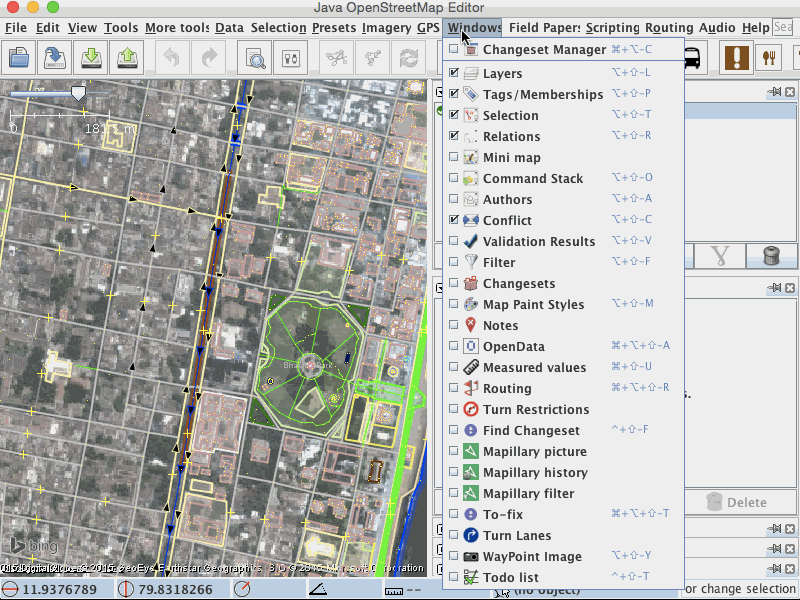
Validator vil sjekke dataene og vise alle feil, kategorisert som 



Det er seks knapper i valideringspanelet:
| Ikon | Navn | Snarvei | Beskrivelse |
|---|---|---|---|
 | Velg | Velger objektene for den valgte feilen. | |
 | Slå opp | Slår opp de valgte objektene i fellisten. | |
 | Validering | shift+V | Starter valideringsprosessen for gjeldende utvalg eller alle objekter (når ingenting er valgt). |
 | Reparer | Reparerer en feil (bare når den kan repareres automatisk). | |
 | Ignorer | Ignorerer en feil eller en gruppe feil i fremtidige tester. Fungerer ikke med nye objekter (id:0).
| |
 | Håndter ignorer | Viser en dialog for å endre listen over tidligere ignorerte feil. |
Kontekstmeny
En høyreklikk på listede objekter tilbyr følgende meny:
| Ikon | Navn | Snarvei | Beskrivelse |
|---|---|---|---|
 | Zoom til problem | 6 | Zoomer visningen til problemet. |
 | Rediger | Åpner en relasjonsredigerer for hver  relasjon. relasjon.
| |
| | Ignorer for nå | Fjerner den spesifikke oppføringen fra listen. Dette fjerner bare oppføringen fra listen, men legger den ikke til i ignorerlisten |
Håndtering av ignorerliste

Denne dialogen lar deg fjerne elementer fra ignorerlisten. Du kan bruke slettetasten eller høyre museknapp for å fjerne elementer. Hvis du bare ser tall og ikke beskrivende tekster, ble listen migrert fra eldre JOSM-versjoner. I dette tilfellet anbefales det å fjerne alle elementer og ignorere dem på nytt for å få de beskrivende tekstene vist ovenfor.
Merk: i kontekstmenyen for en feil i listen er det oppføringen Ignorer for nå. Dette fjerner bare oppføringen fra listen, men legger den ikke til i ignorerlisten. Derfor vil den vises igjen ved neste valideringskjøring.
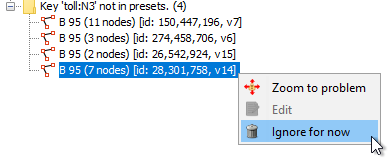
Validering ved opplasting
Hvis ikke deaktivert, startes valideringsprosessen også ved hver opplasting til serveren. For opplastinger testes bare de endrede elementene. Hvis du avbryter opplastingen, viser valideringspanelet resultatet av valideringen.
Valideringsresultat kan avhenge av det nedlastede området
Noen validatortester inkluderer en sjekk for å se om det testede objektet er innenfor eller utenfor det nedlastede området for å unngå falske positiver. Det ikke nedlastede området vises med gul skravering. Nedlastede veier kan ende i det ikke nedlastede området. Hvis f.eks. en vannvei ender i det nedlastede området, vil validator advare om at den bør kobles til en annen vannvei. Hvis vannveien ender utenfor det nedlastede området, vil validator ikke advare fordi den ikke vet om det virkelig er en feil siden den mulige tilkoblede vannveien ikke ble lastet ned. Validator vil heller ikke advare hvis det aldri har vært et områdenedlastning i dette datalaget (det er ingen gul skravering i dette laget). Et slikt lag eksisterer når du f.eks. oppretter et nytt tomt lag eller når du laster ned enkelte objekter via Overpass. I begge tilfeller antas dataene som ufullstendige og håndteres som utenfor det nedlastede området for å unngå falske positiver og mange unødvendige advarsler.
Noen validatorregler er begrenset til definerte områder (f.eks. land), se Territoriumvelgere.
Preferanser
Det er noen (avanserte) innstillinger tilgjengelige for å påvirke informasjonen om objektene som vises i listen, se Preferanser for utvalsliste.
Se også
- eksterne validatorregler
- Validatorpreferanser og beskrivelse av validatortester
- MapCSSTagChecker - om syntaksen for valideringssjekker som er basert på MapCSS
- Utvidelsen PT Assistant, som legger til validatorregler
Tilbake til Vindusmeny
Tilbake til Sidepanel
Tilbake til Hovedmeny
Tilbake til Hovedhjelp


